Ako vypnúť mikrofón všetkých účastníkov v Microsoft Teams
Organizátori a účastníci môžu stlmiť a zrušiť stlmenie niekoho alebo každého v Microsoft Teams . Vďaka funkcii stlmenia zvuku(mute) môžu účastníci vypnúť zvuk od seba alebo od konkrétnych účastníkov stretnutia. Tento príspevok vám ukáže, ako stlmiť všetkých účastníkov schôdze naraz. Odpovedá tiež na často kladené otázky týkajúce sa funkcie stlmenia v Teams .

Vďaka bezproblémovej integrácii s balíkom aplikácií balíka Office je spustenie s Microsoft Teams jednoduché. (Microsoft Teams)Ďalej(Further) , jedna schôdza môže mať až 5ooo účastníkov. Ak sa však táto sloboda ponechá bez kontroly, môže viesť k chaotickým stretnutiam.
Politika pobytu doma(stay-at-home policies) spôsobila masívny posun od práce na mieste k práci na diaľku. Microsoft Teams je považovaný za jeden z najprofesionálnejších nástrojov spolupráce pre vzdialené tímy.
Ako stlmiť všetkých na schôdzi Teams
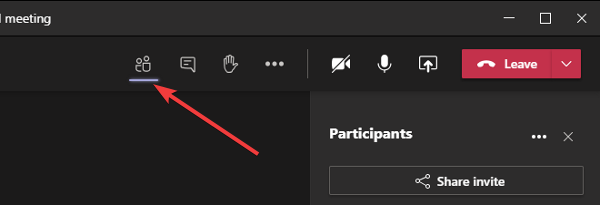
Ak chcete stlmiť zvuk jedného alebo všetkých účastníkov schôdze cez Teams , musíte byť organizátor alebo prezentujúci.
- Počas schôdze Teams kliknite na obrazovke na ikonu (Teams)Zobraziť účastníkov(Show participants) .
- Môžete umiestniť kurzor myši na ikony a zobraziť ich označenia.
- Účastníci sa teraz zobrazia na pravej strane vašej obrazovky.
- Kliknite na tlačidlo Stlmiť(Mute) alebo Stlmiť všetko(Mute all) vpravo hore.
- Nakoniec stlačením tlačidla Stlmiť (Mute ) potvrďte akciu, keď sa zobrazí výzva.
Ak chcete, môžete tiež kliknúť na tri bodky (...) a vybrať možnosť Nepovoliť účastníkom zapnúť zvuk(Don’t allow participants to unmute) .
Funkcia stlmenia zvuku je zložitá a musíte mať o nej nejaké otázky. Odpovieme na niekoľko otázok, ktoré môžete mať v súvislosti s funkciou stlmenia zvuku v aplikácii Teams .
často kladené otázky
Ak táto sekcia neodpovedá na vašu otázku o používaní funkcie stlmenia v aplikácii Teams , neváhajte sa nás opýtať v sekcii komentárov nižšie.
Môžem stlmiť všetkých účastníkov stretnutia?
Microsoft Teams vám uľahčuje stlmenie zvuku všetkých účastníkov schôdze. Možnosť Stlmiť všetko(Mute all) sa zobrazí na stretnutí viac ako troch účastníkov.
To je trochu iné pre stretnutia s viac ako piatimi účastníkmi. Čo sa týka stlmenia účastníkov schôdze, môžete stlmiť aj jednotlivých ľudí na schôdzi.
Kto má možnosť stlmiť účastníkov?
Každý účastník schôdze Microsoft Teams má rolu organizátora(Organizer) , prezentujúceho(Presenter) alebo účastníka(Attendee) . Schopnosť účastníkov stlmiť závisí od ich úlohy. Organizátori(Organizer) a prezentujúci(Presenter) môžu ignorovať účastníkov, ale účastníci(Attendees) nie.
Každý účastník schôdze Microsoft Teams môže ignorovať kohokoľvek, koho chce. Je to preto, že im je predvolene priradená rola prezentujúceho . (Presenter)Prezentujúci majú rovnaké neobmedzené privilégiá ako organizátor(Organizer) stretnutia, vrátane stlmenia a vylúčenia ostatných účastníkov.
To môže byť problém, pretože účastníci majú tendenciu často zneužívať funkcie.
Ako ovládať, kto stlmí ostatných účastníkov schôdze
Organizátor(Organizer) stretnutia má rozhodujúce slovo o tom, kto bude hovoriť na stretnutí Teams . Organizátor(Organizer) môže nielen stlmiť a zrušiť stlmenie účastníkov schôdze, ale môže tiež prideľovať roly ostatným členom schôdze.
Organizátor môže prideliť(Organizer) účastníkom rolu prezentujúceho(Presenter) alebo účastníka(Attendee) . Aby sa znížilo zneužívanie funkcie stlmenia zvuku(mute) , môže organizátor(Organizer) zmeniť rolu každého ďalšieho účastníka na účastníka(Attendee) .
Dúfam, že to pomôže.
Related posts
Ako pridať Zoom do Microsoft Teams
Ako nainštalovať Microsoft Teams na Linux a MacOS
Ako pochváliť niekoho v tímoch Microsoft za dobre vykonanú prácu
Chýba vám to, požiadajte svojho správcu, aby povolil Microsoft Teams
Vypnite pre členov tímu potvrdenia o prečítaní v Microsoft Teams
Ako pripojiť Kalendár Google k Slack, Zoom a Microsoft Teams
Doh! V Microsoft Teams sa vyskytla chyba
Ako obnoviť odstránené tímy a kanály v Microsoft Teams
Najlepšie vzdelávacie aplikácie pre Microsoft Teams pre učiteľov a študentov
Ako vytvoriť Kanban Board v Microsoft Teams
Ako vytvoriť anketu v Microsoft Teams?
Ako obnoviť odstránený dokument z Microsoft Teams
Ako používať filter Snapchat Camera v Microsoft Teams a Skype
Najlepšie aplikácie na správu projektov pre Microsoft Teams
Ako zdieľať chránený súbor v Microsoft Teams
Vaše okamžité správy a hovory idú do Microsoft Teams – hovorí Skype for Business
Ako používať osobné funkcie v Microsoft Teams
Najlepšie aplikácie na zvýšenie produktivity pre Microsoft Teams
Chyba súboru je uzamknutý v Microsoft Teams
Ako zmeniť tímový obrázok v Microsoft Teams
